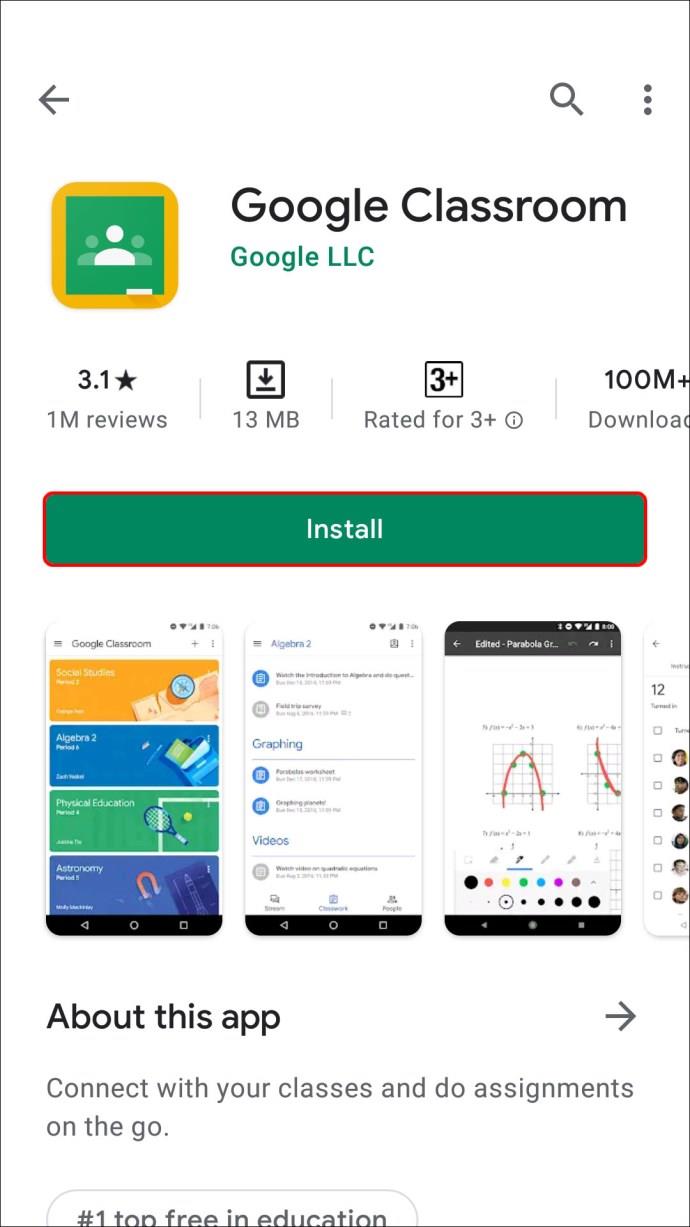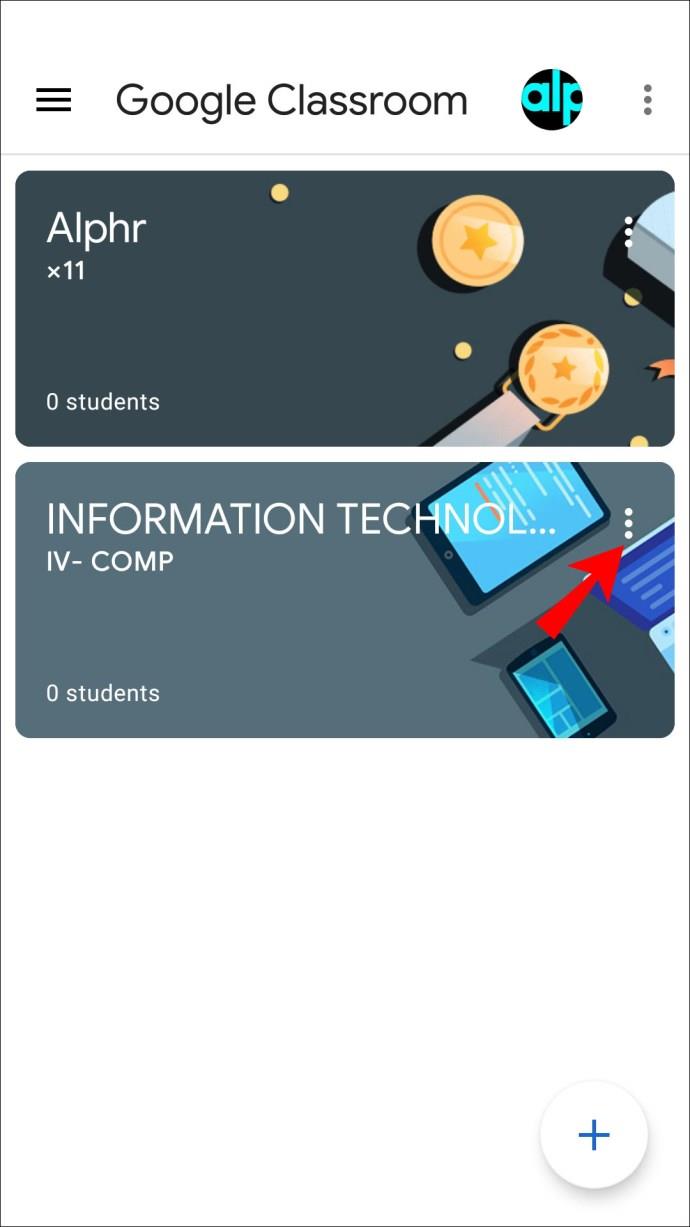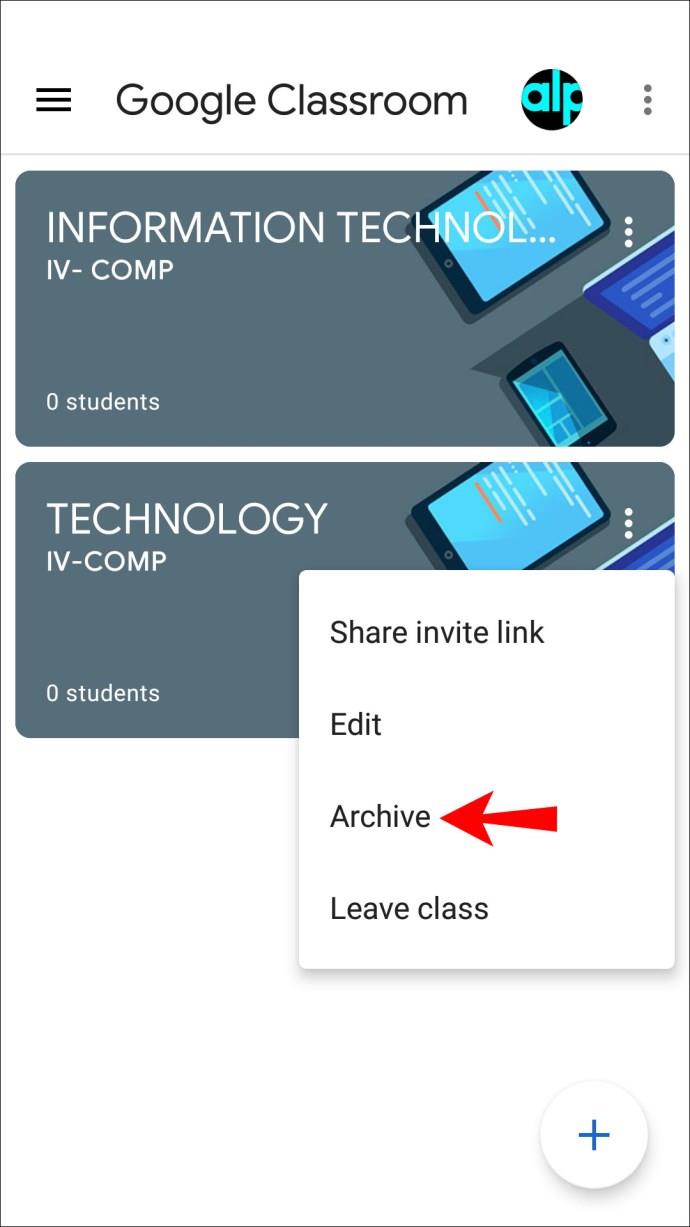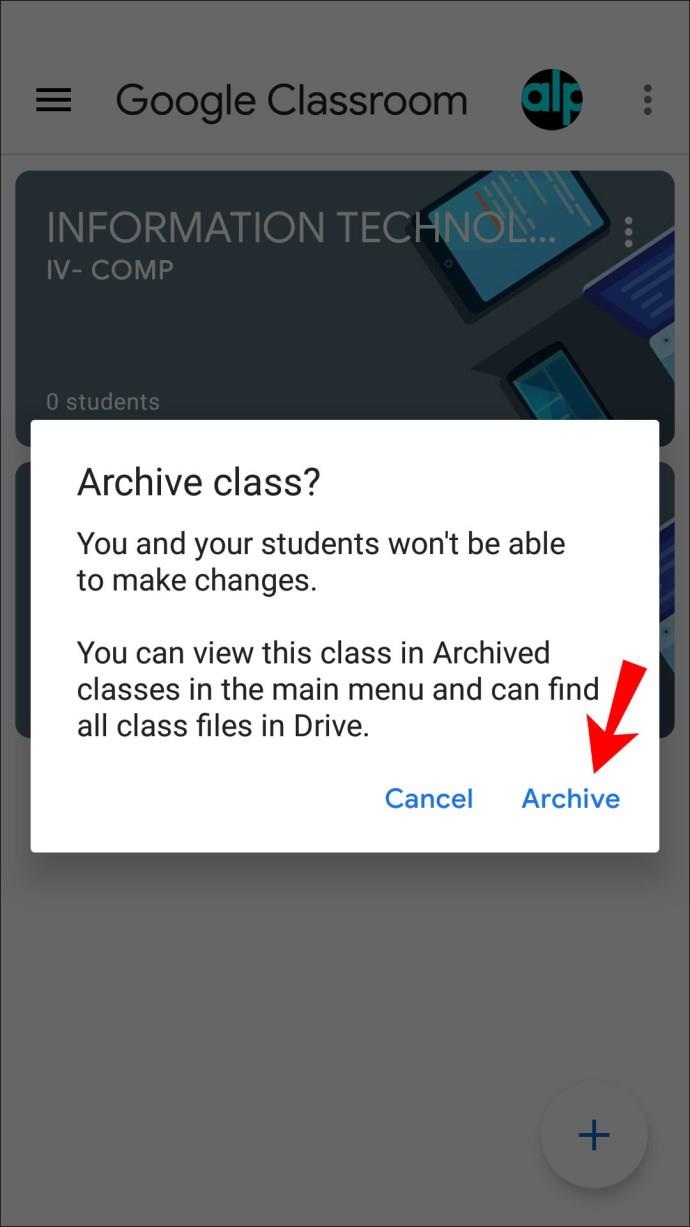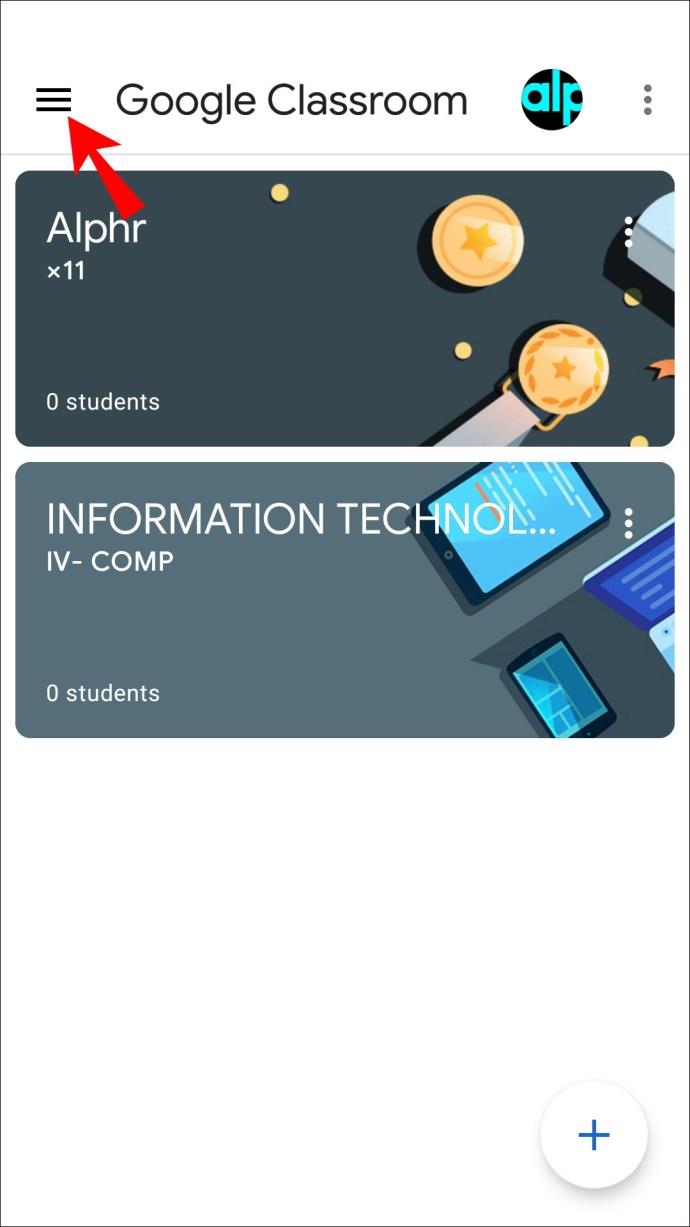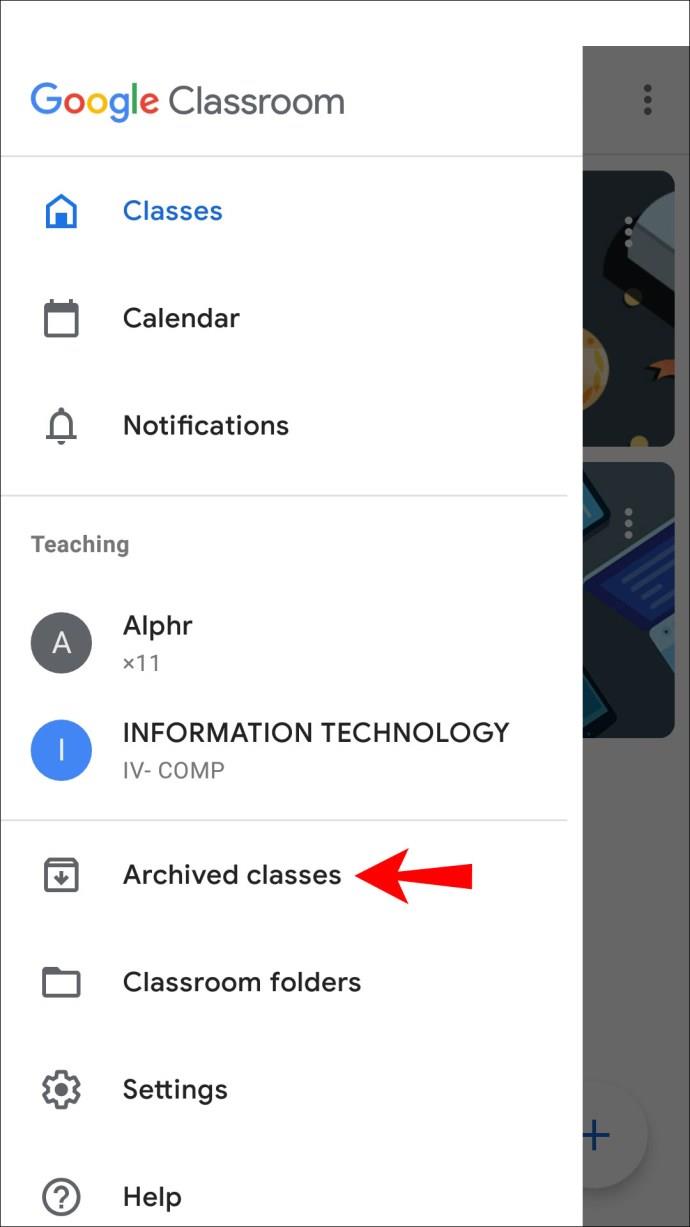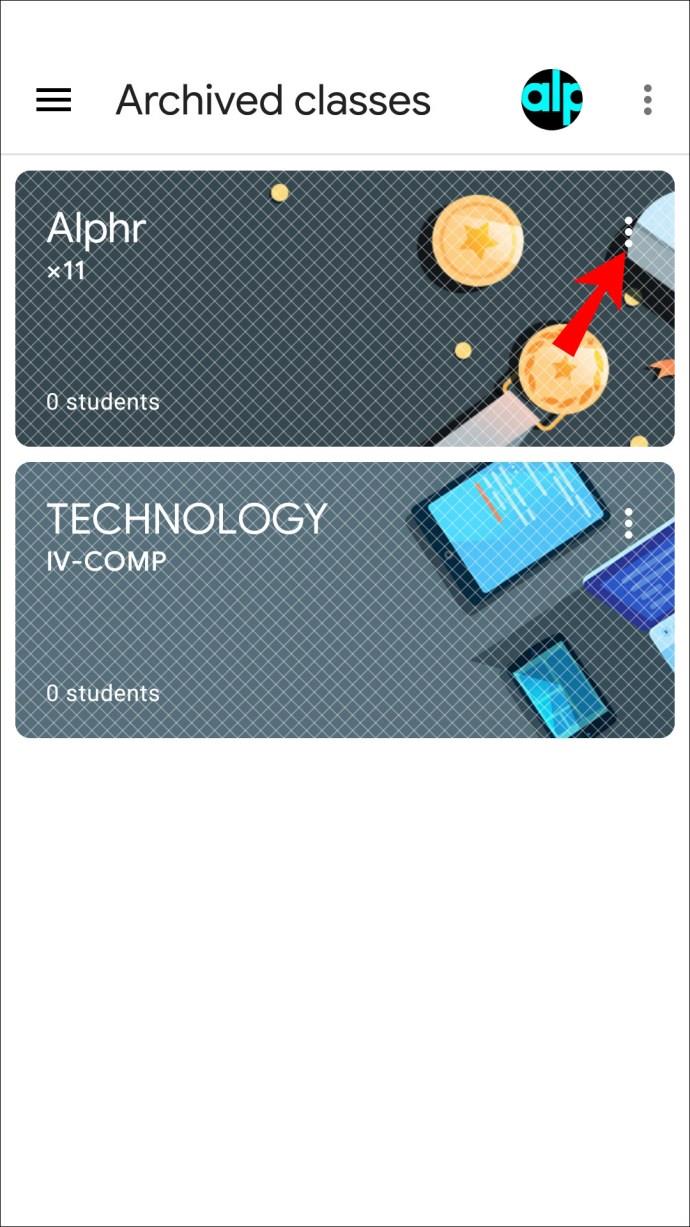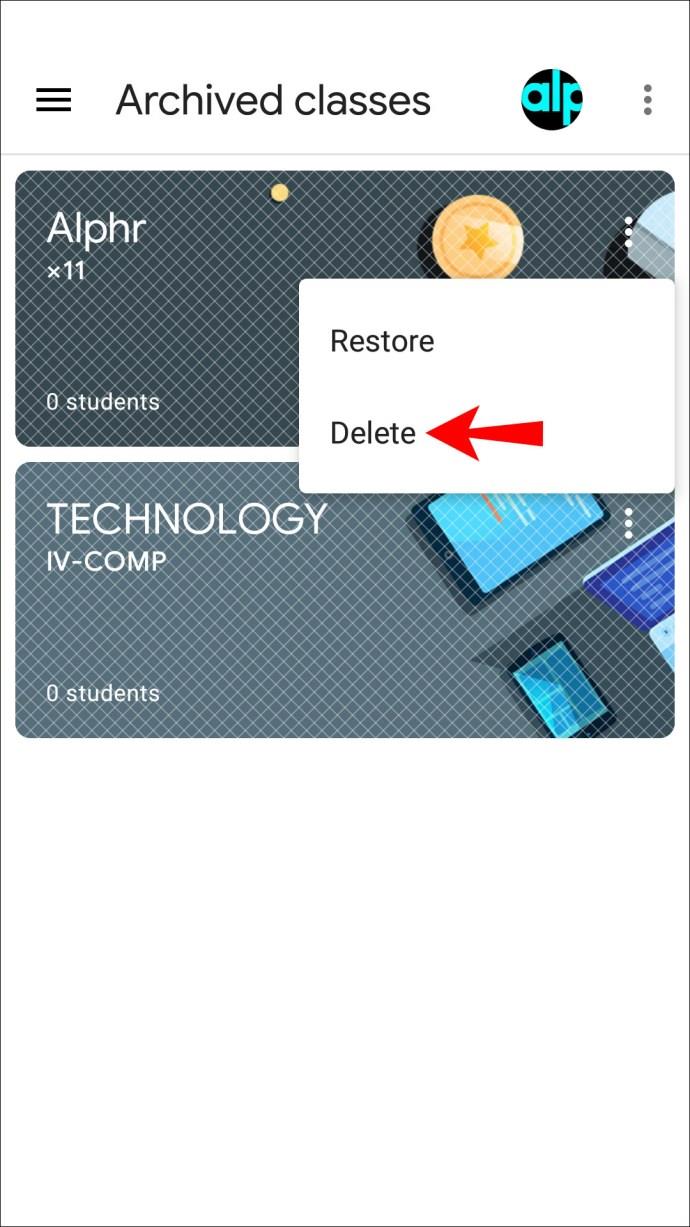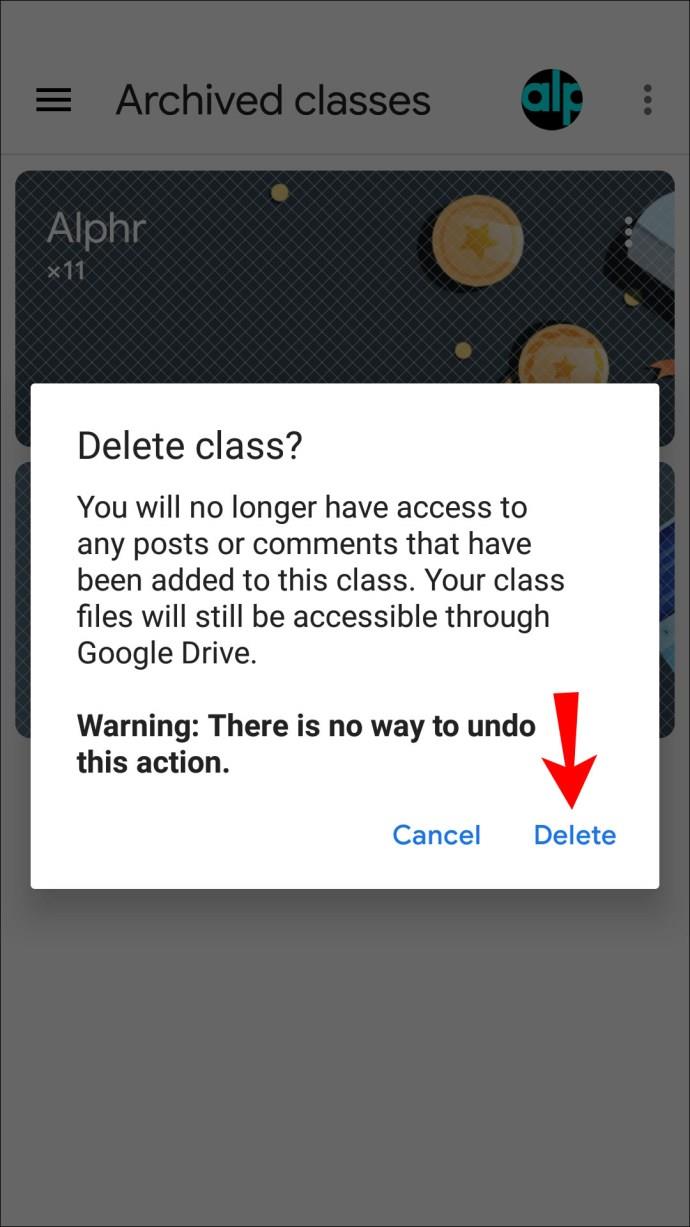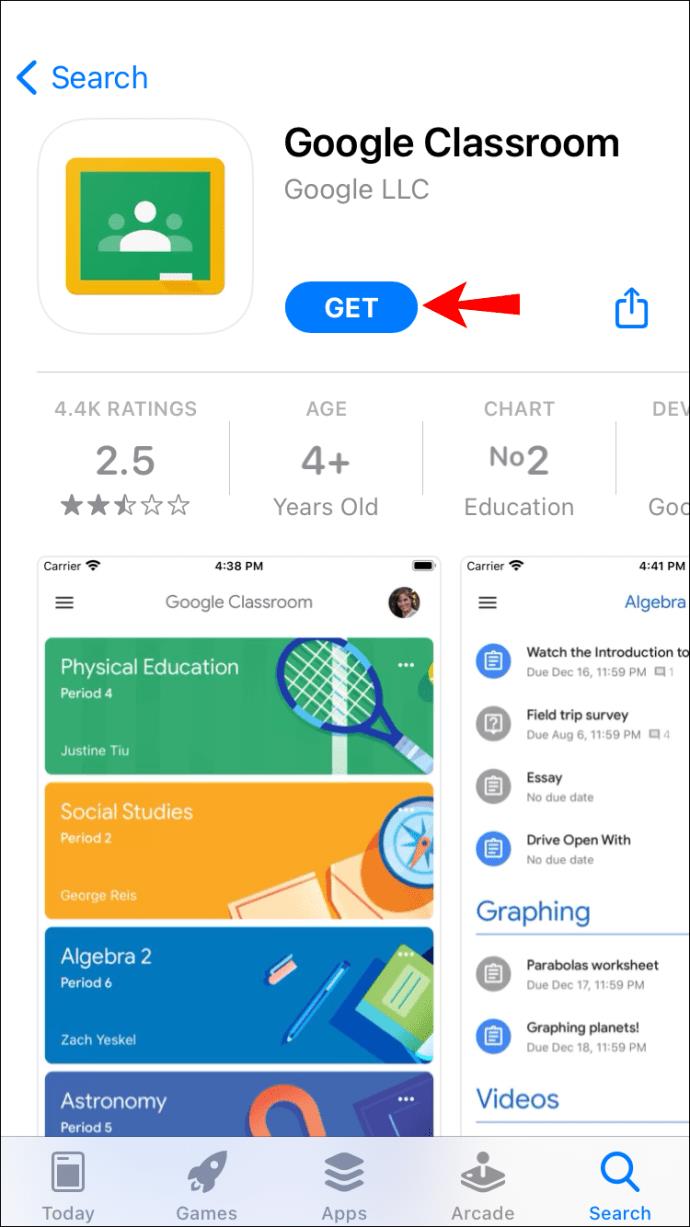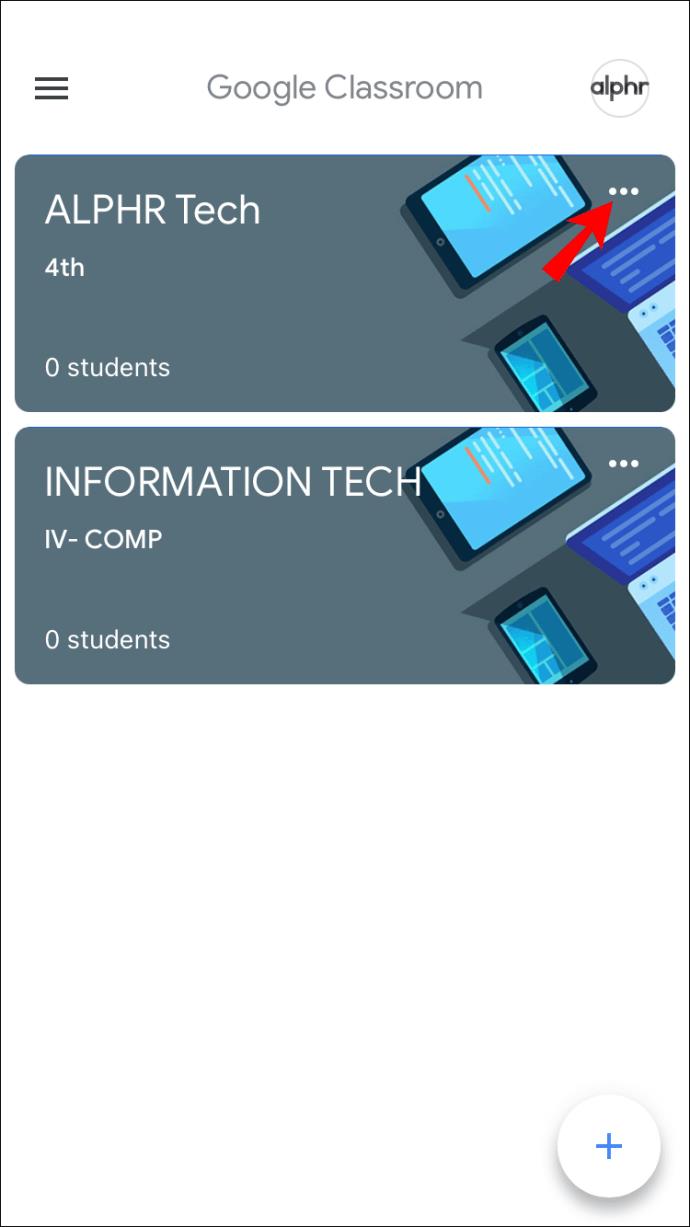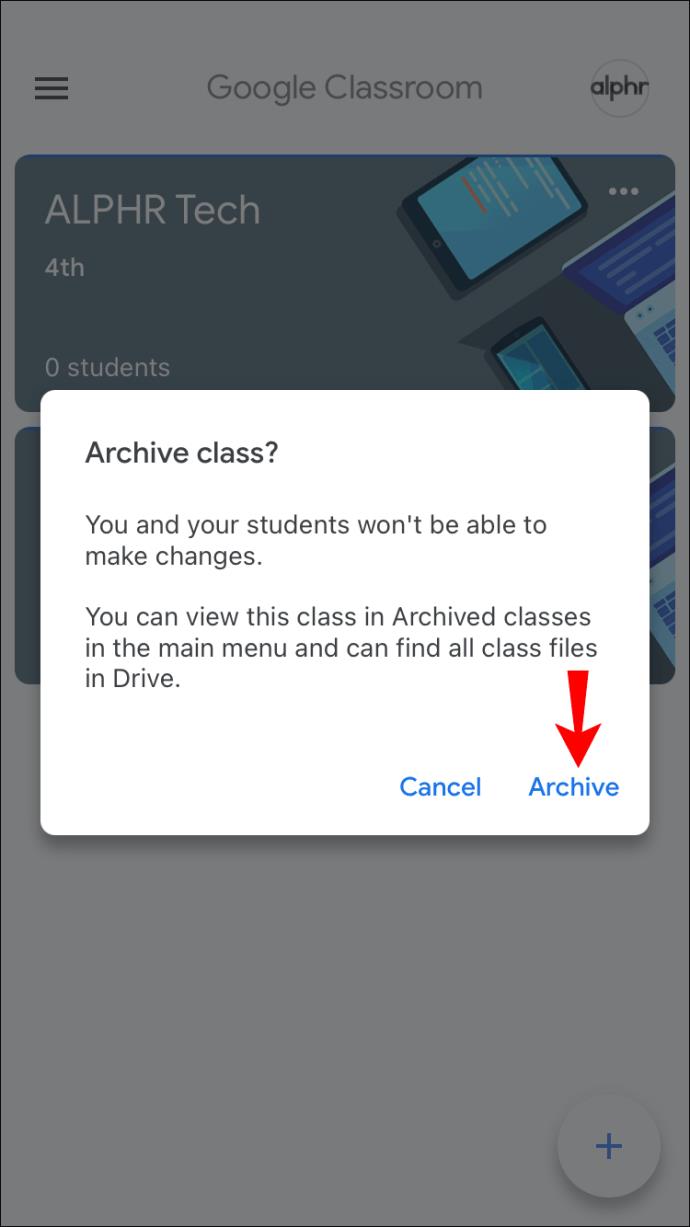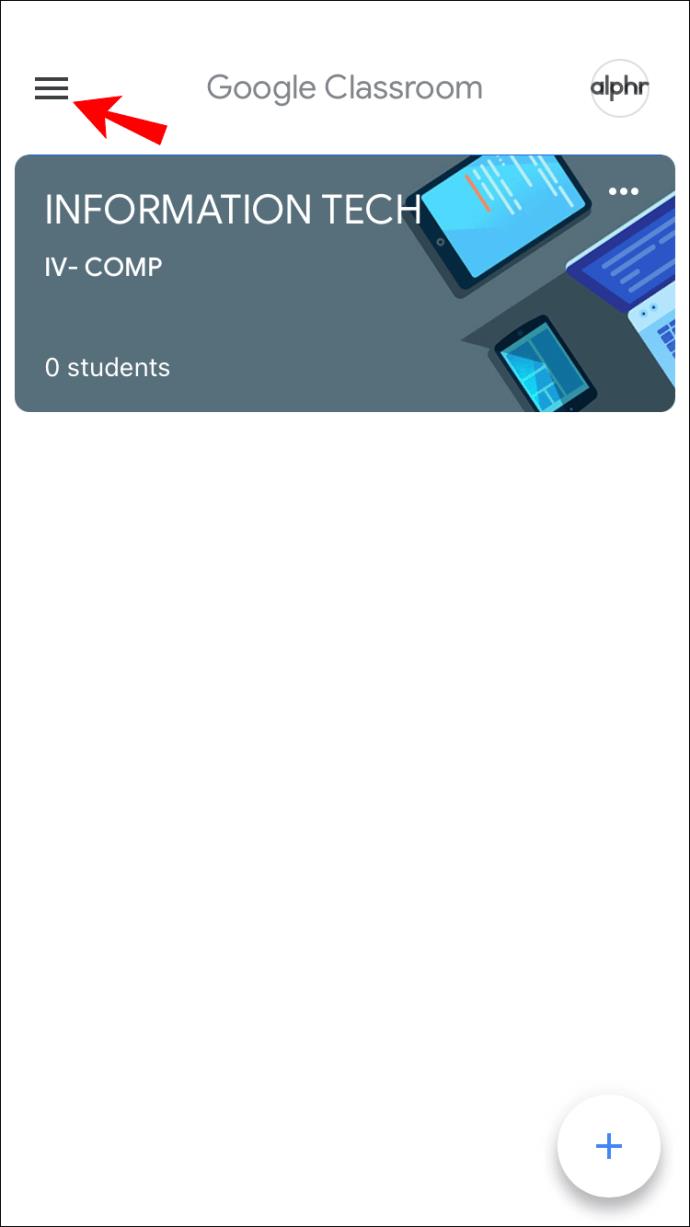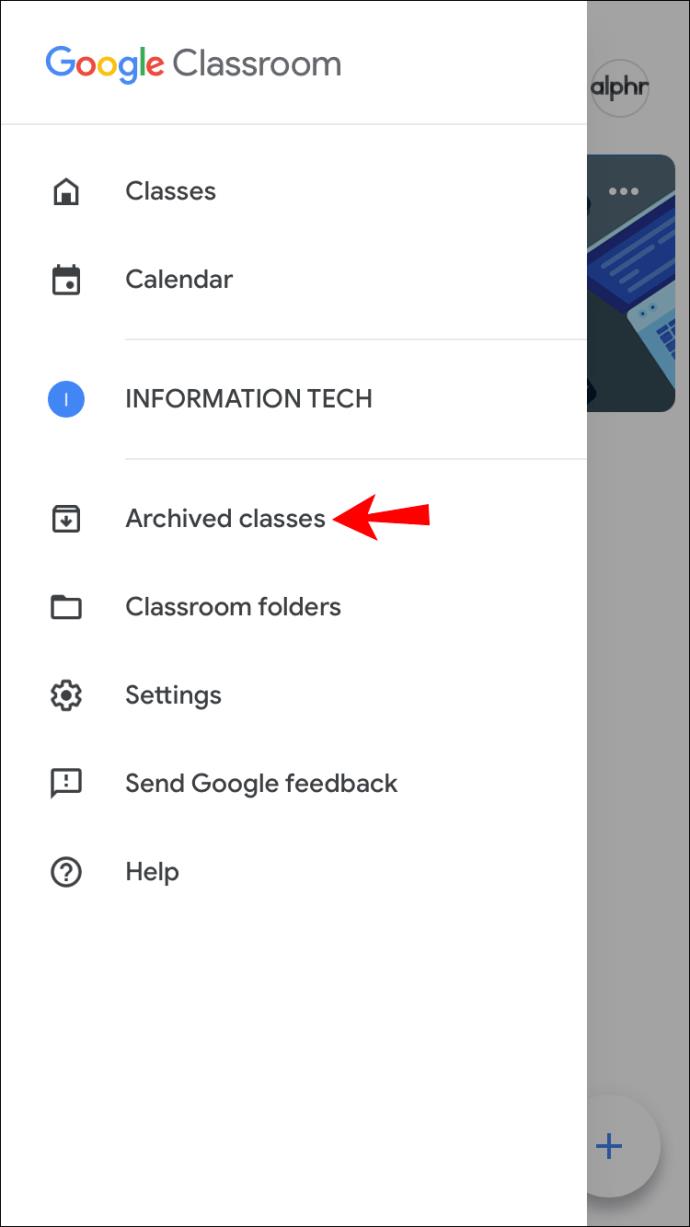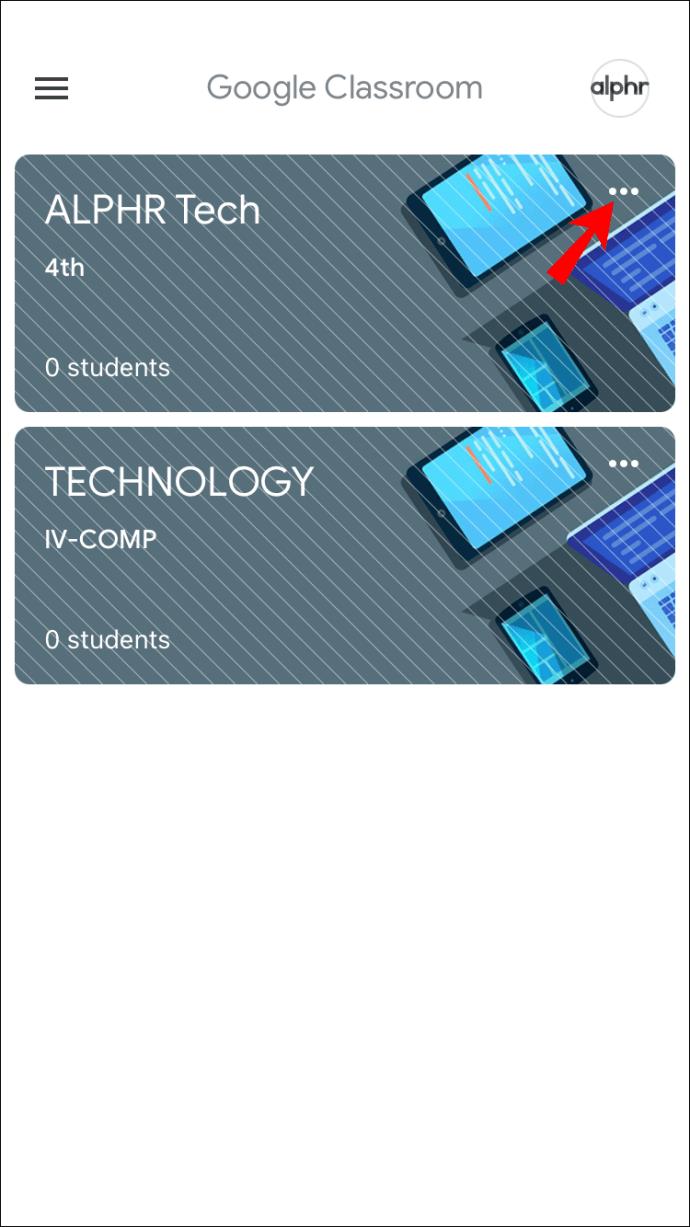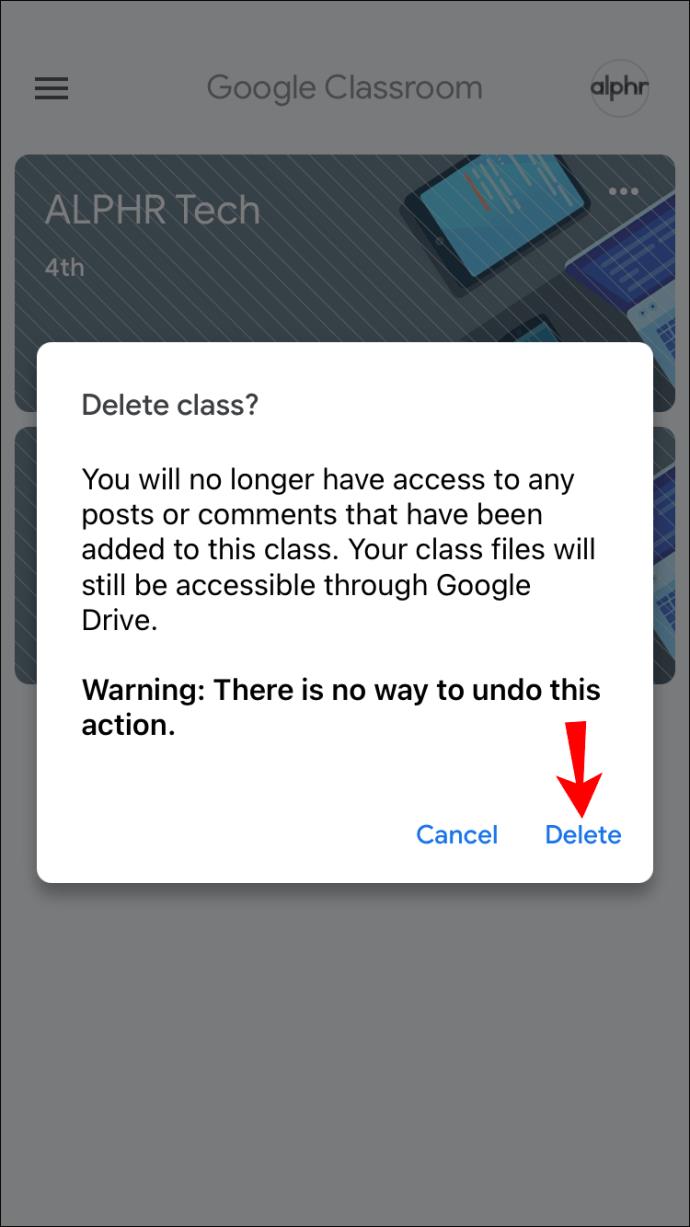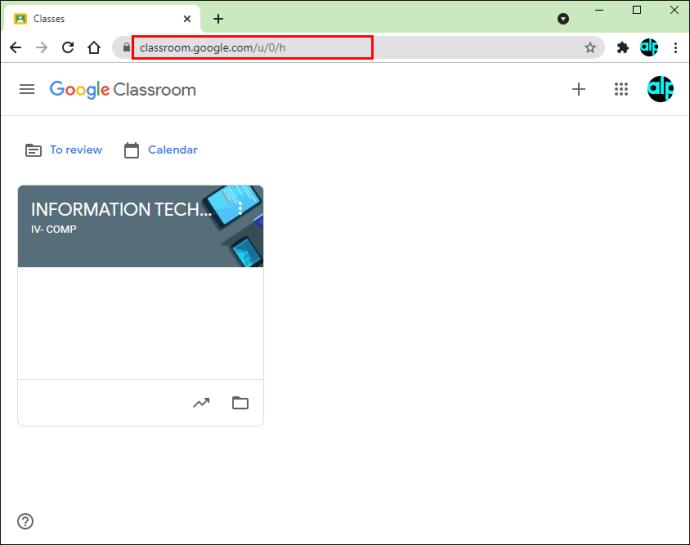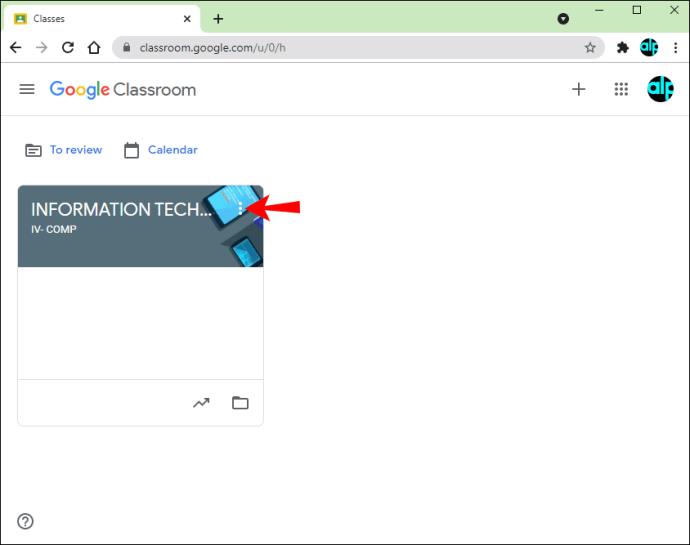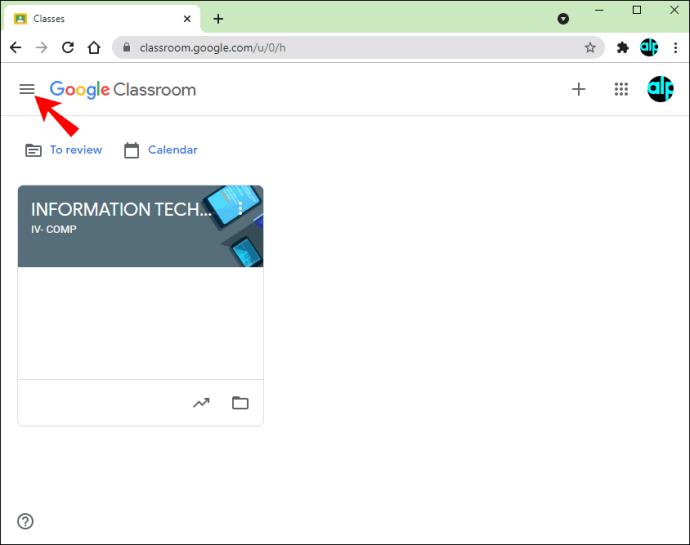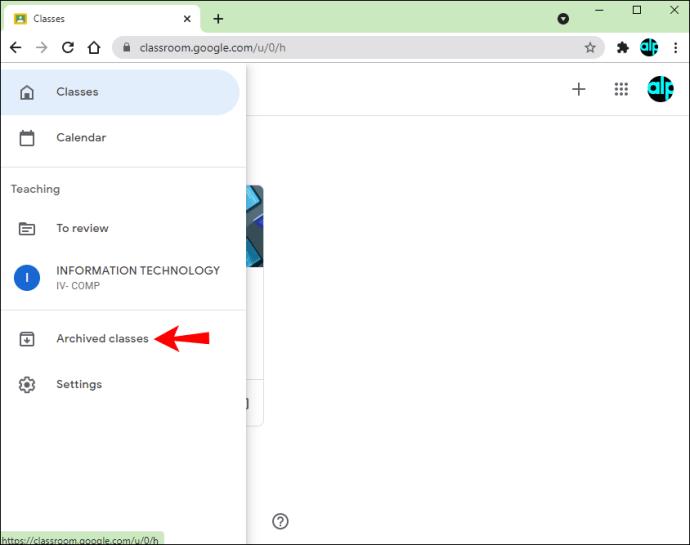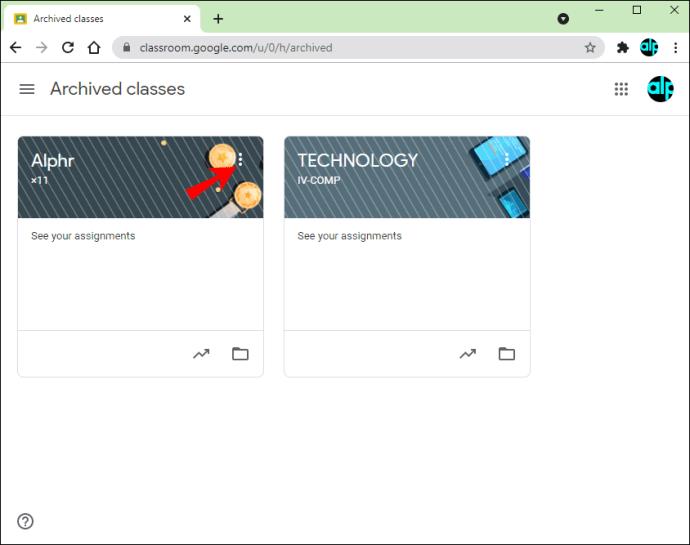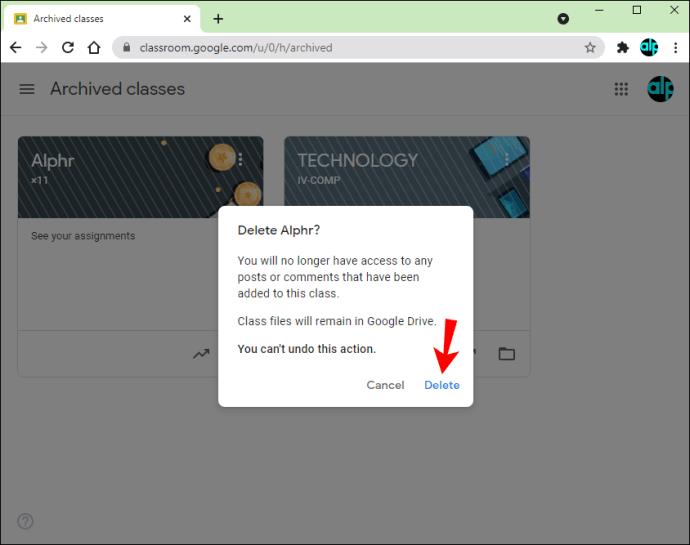Tautan Perangkat
Menjaga agar Google Kelas Anda tetap teratur sangat penting untuk navigasi dan pengelolaan kelas yang lebih mudah. Jika Anda tahu Anda tidak akan menggunakan kelas lagi, Anda dapat menghapusnya secara permanen dan mengosongkan ruang di kelas virtual Anda. Menghapus kelas dapat dilakukan di Google Classroom versi desktop dan seluler, tetapi sebelum melakukannya, Anda harus melakukan beberapa tindakan.

Jika Anda ingin mempelajari cara menghapus kelas di Google Classroom, Anda telah datang ke tempat yang tepat. Artikel ini akan membahas bagaimana melakukannya dan menjelaskan langkah-langkah apa yang perlu Anda ikuti sebelum menghapus.
Cara Menghapus Kelas di Google Classroom di Aplikasi Android
Jika Anda adalah pengguna Android, Anda akan senang mengetahui penghapusan kelas dimungkinkan dalam aplikasi seluler. Jika Anda sedang dalam perjalanan dan ingin mengatur ulang ruang kelas virtual, melakukannya melalui perangkat Android sangatlah mudah. Namun, sebelum menghapus kelas, Anda perlu mengarsipkannya.
Ikuti langkah-langkah di bawah ini untuk menghapus kelas Google Classroom di aplikasi Android Anda:
- Jika Anda belum melakukannya, unduh aplikasi Google Classroom dari Play Store dan buka.
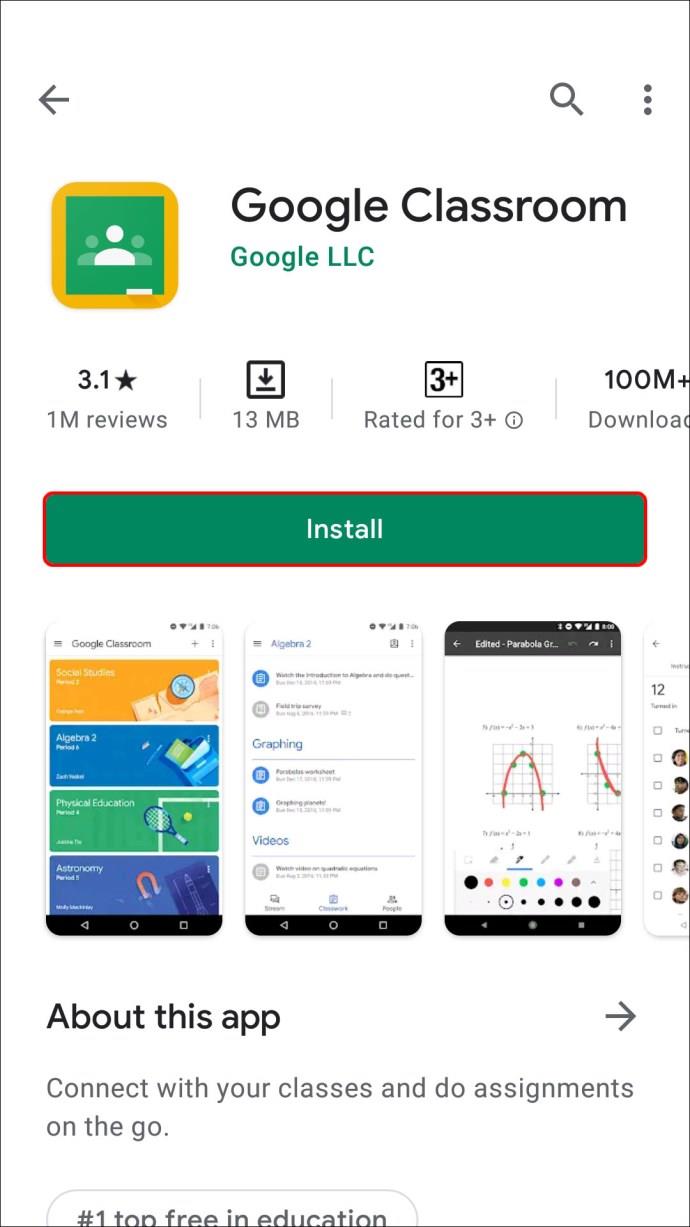
- Buka kelas, cari kelas yang ingin dihapus, dan tekan tiga titik di sebelah kanan.
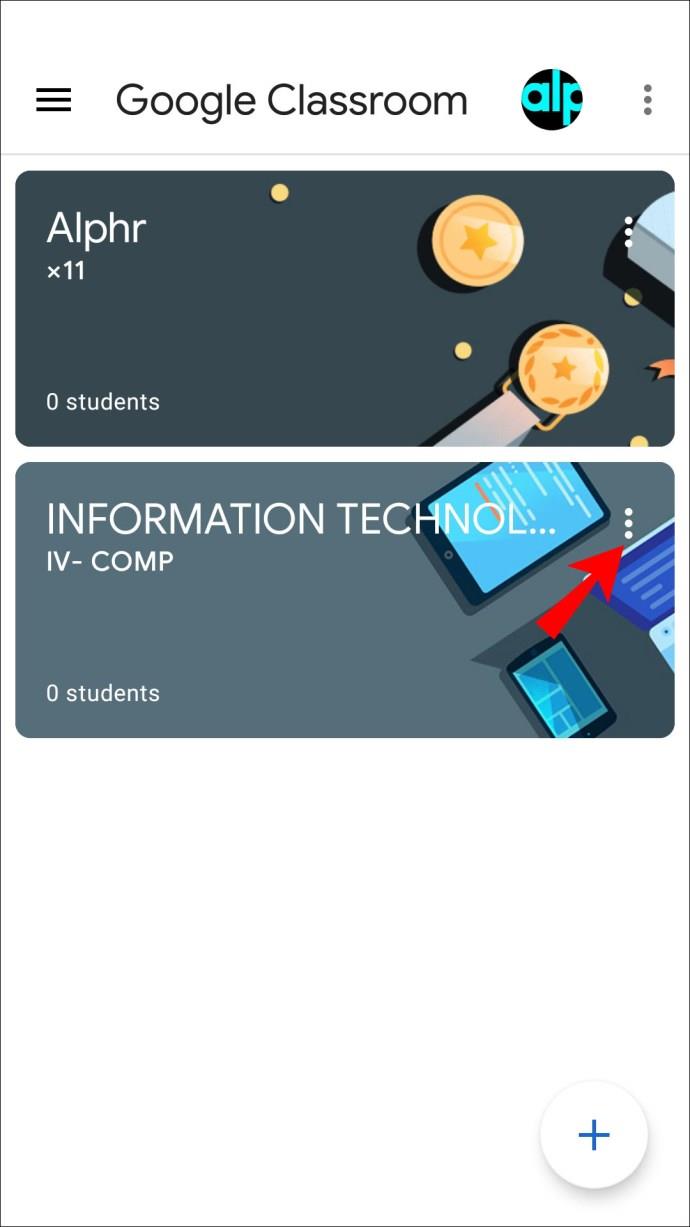
- Ketuk "Arsipkan".
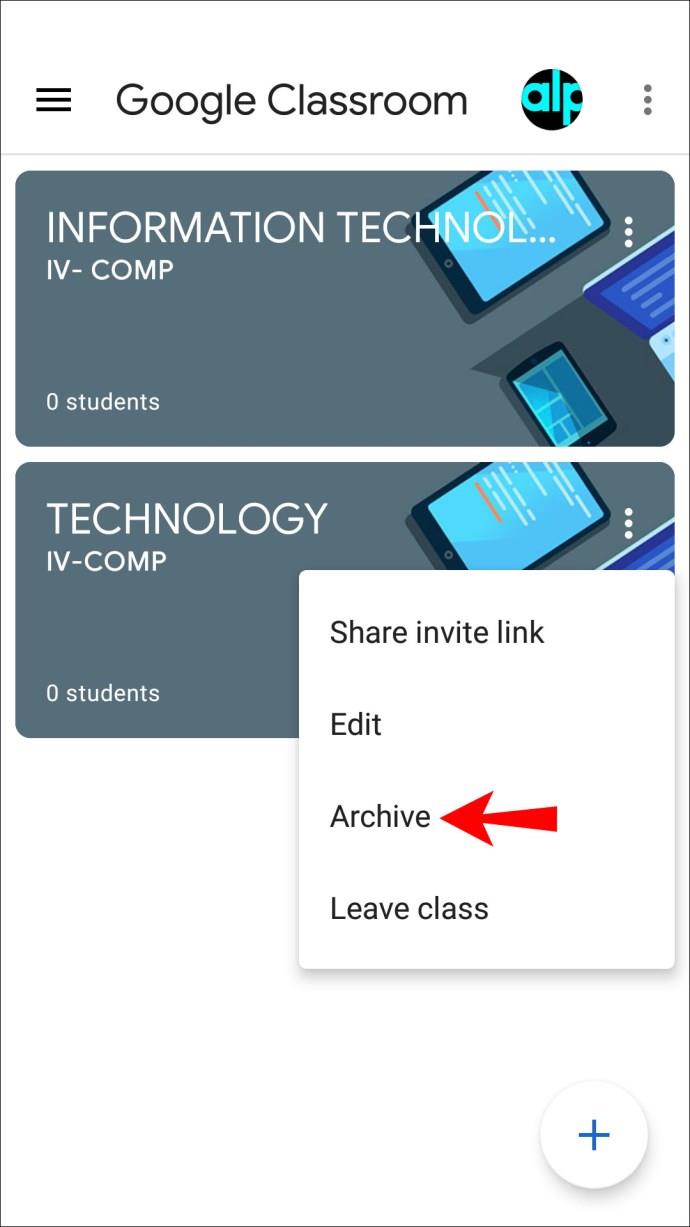
- Pilih "Arsipkan" sekali lagi untuk mengonfirmasi.
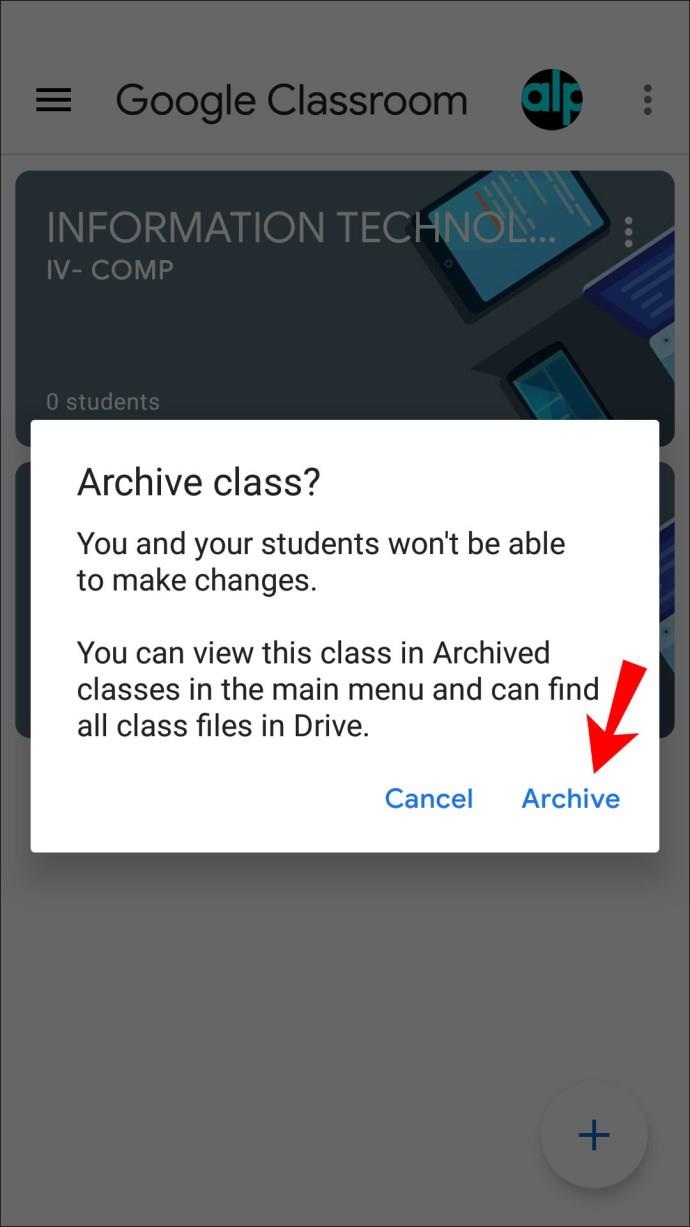
- Ketuk tiga garis di pojok kiri atas untuk mengakses menu.
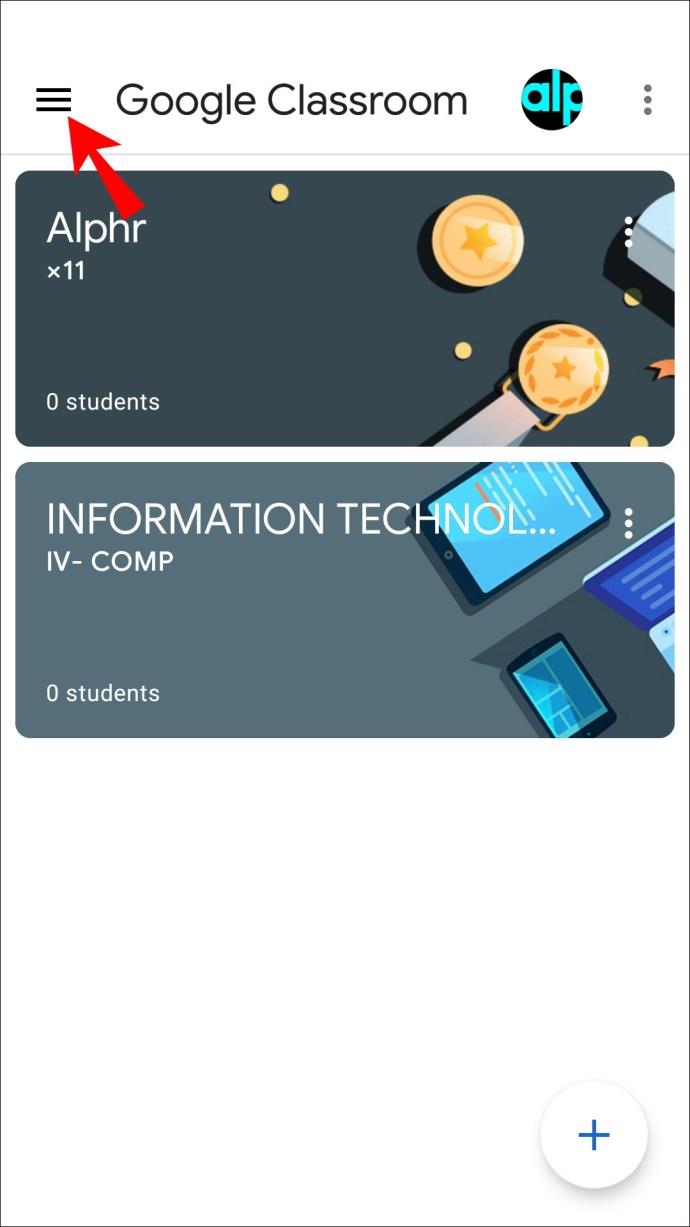
- Pilih "Kelas yang diarsipkan".
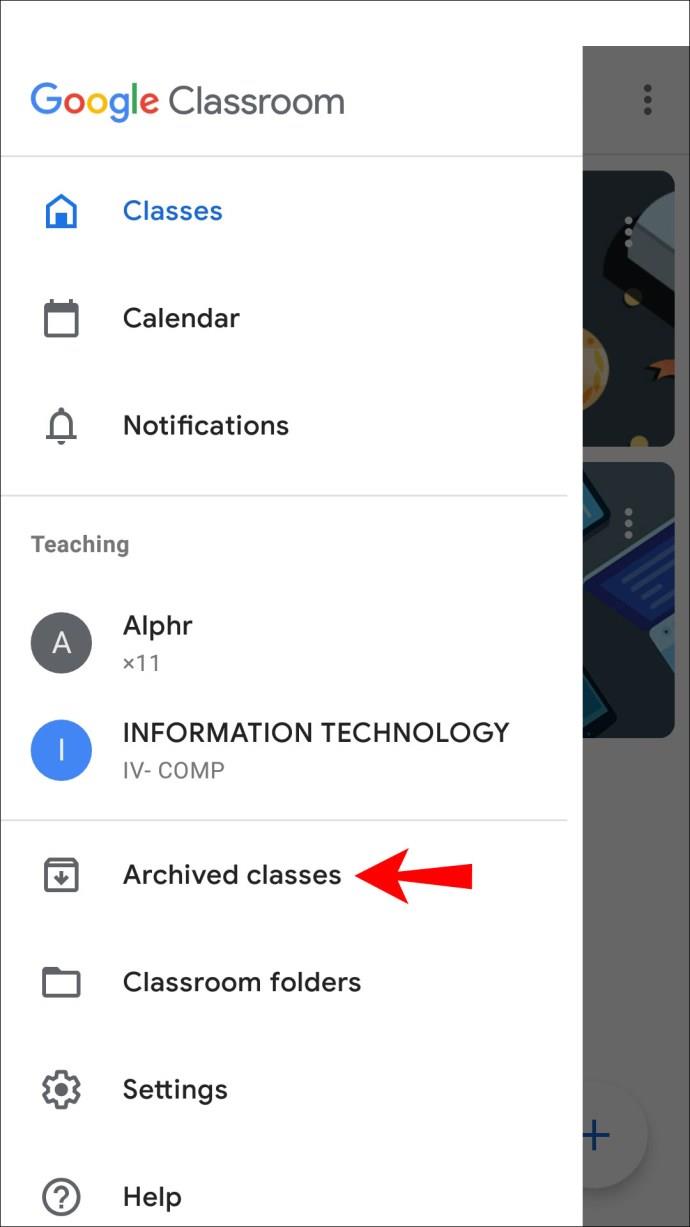
- Temukan kelas yang ingin Anda hapus dan tekan tiga titik.
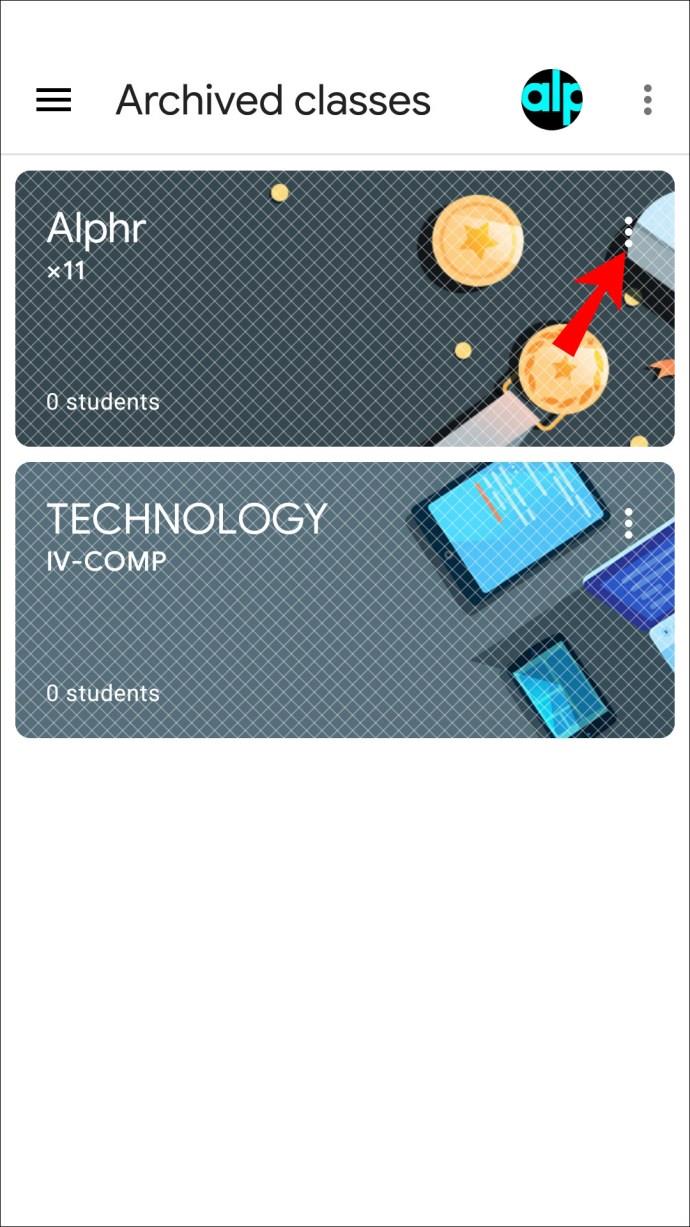
- Ketuk "Hapus."
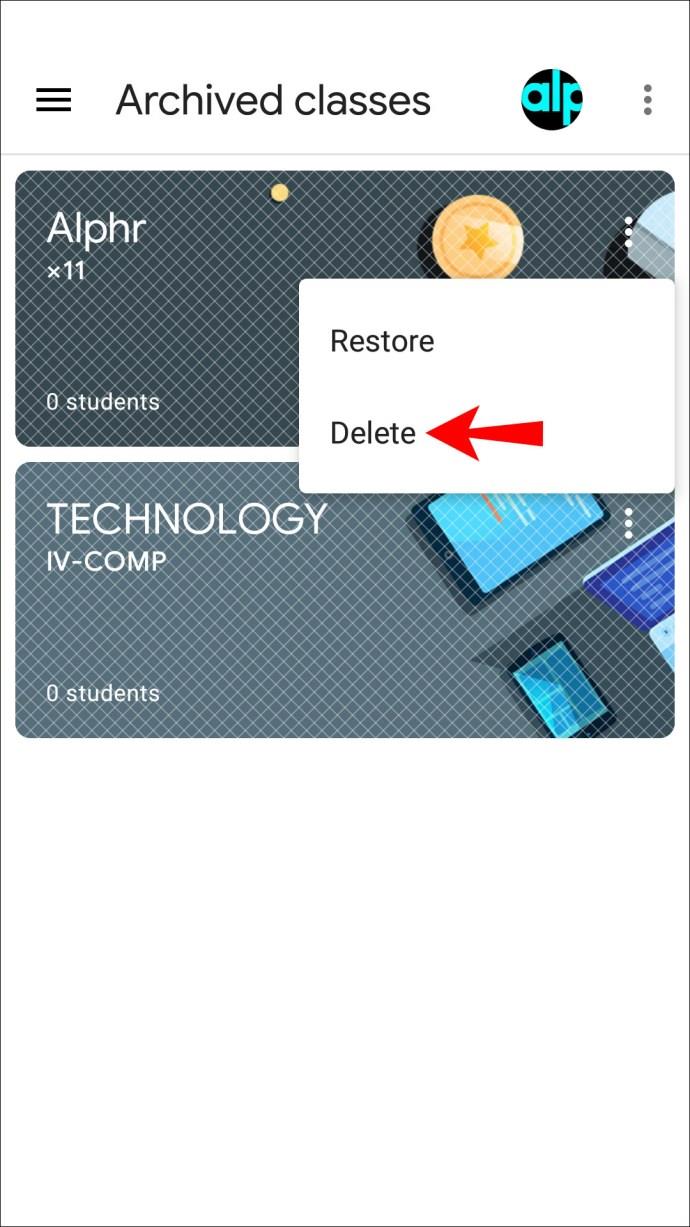
- Pilih "Hapus" lagi.
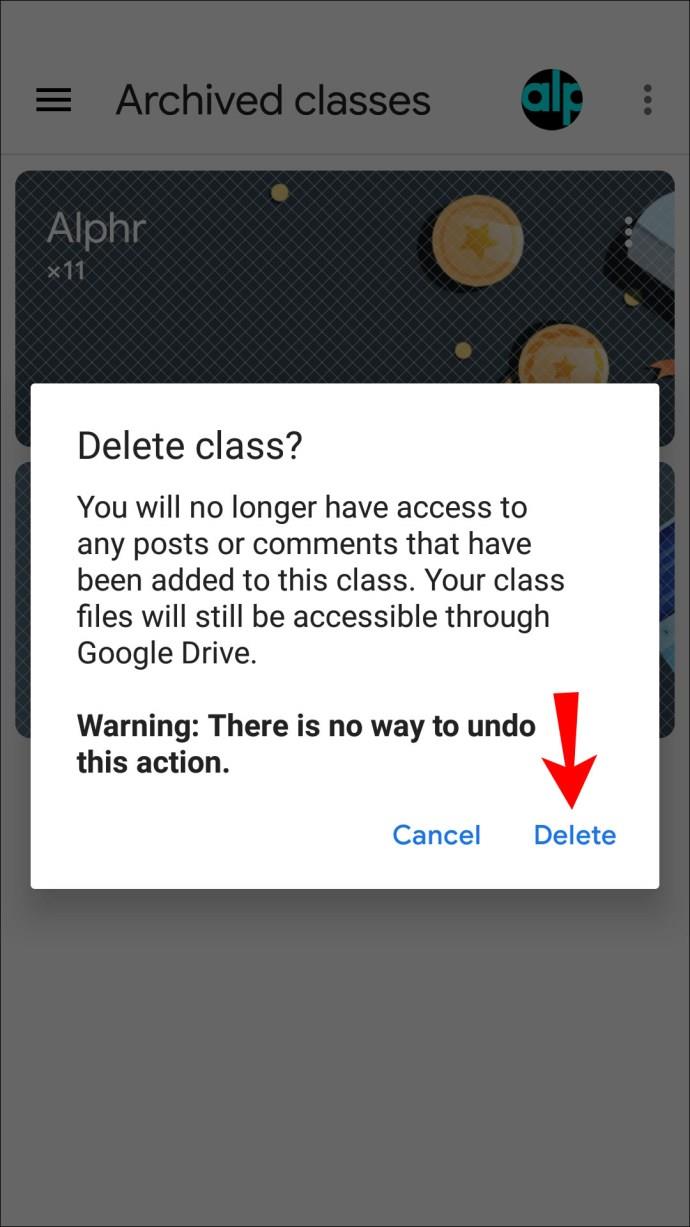
Ingatlah bahwa menghapus kelas di Google Classroom tidak dapat diurungkan. Setelah menekan "Hapus", Anda tidak akan dapat mengakses postingan atau komentar apa pun yang terkait dengan kelas tersebut. Namun, Anda masih memiliki akses ke file kelas di folder Drive.
Perhatikan juga bahwa hanya guru sekolah dasar yang dapat menghapus kelas.
Cara Menghapus Kelas di Google Classroom di Aplikasi iPhone
Pengguna iPhone dapat menggunakan aplikasi seluler Google Classroom untuk mengelola kelas. Meskipun tampaknya lebih sulit untuk melakukannya di ponsel Anda, Google melakukan pekerjaan yang sangat baik dalam membuat aplikasi iPhone ramah pengguna.
Sebelum menghapus kelas, Anda harus mengarsipkannya. Jika Anda tidak melakukannya, opsi untuk menghapus kelas tidak akan tersedia. Dengan mengarsipkannya, Anda memindahkannya ke folder terpisah, dan siswa Anda tetap dapat mengaksesnya dan melihat materi kelas.
Ikuti petunjuk ini untuk mengarsipkan dan menghapus kelas Google Classroom menggunakan iPhone Anda:
- Buka aplikasi Google Kelas. Jika Anda tidak memilikinya, unduh dari App Store .
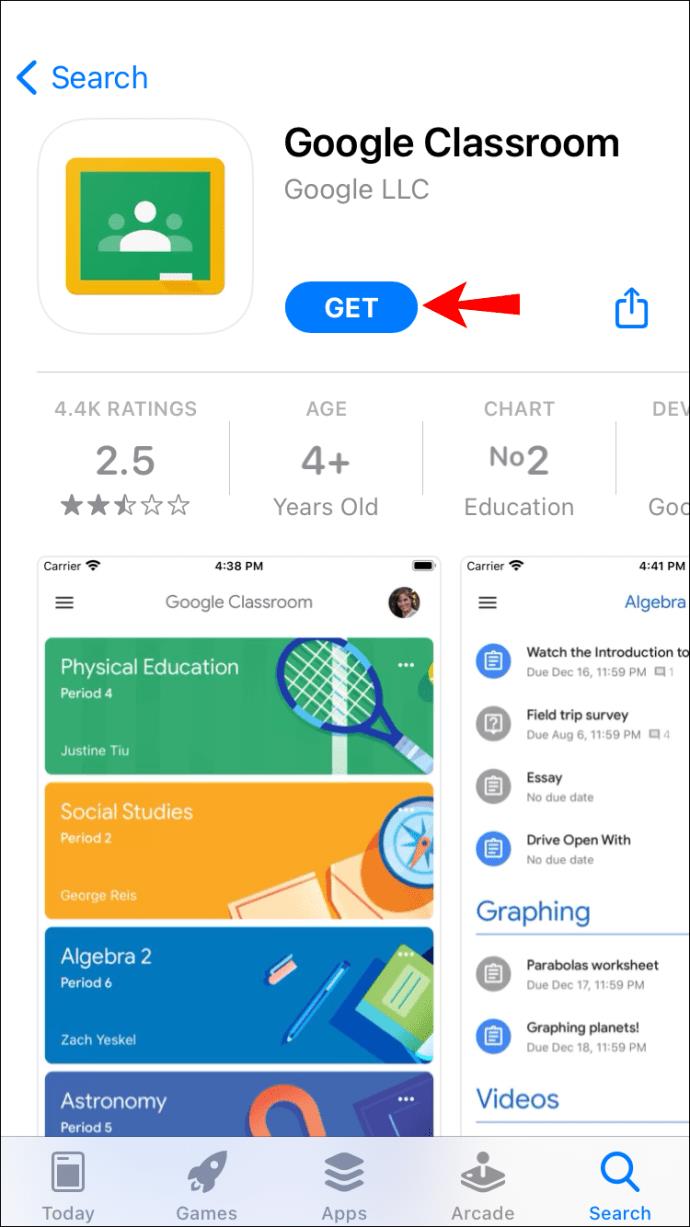
- Akses ruang kelas, temukan kelas yang ingin Anda hapus, dan ketuk tiga titik di sebelahnya.
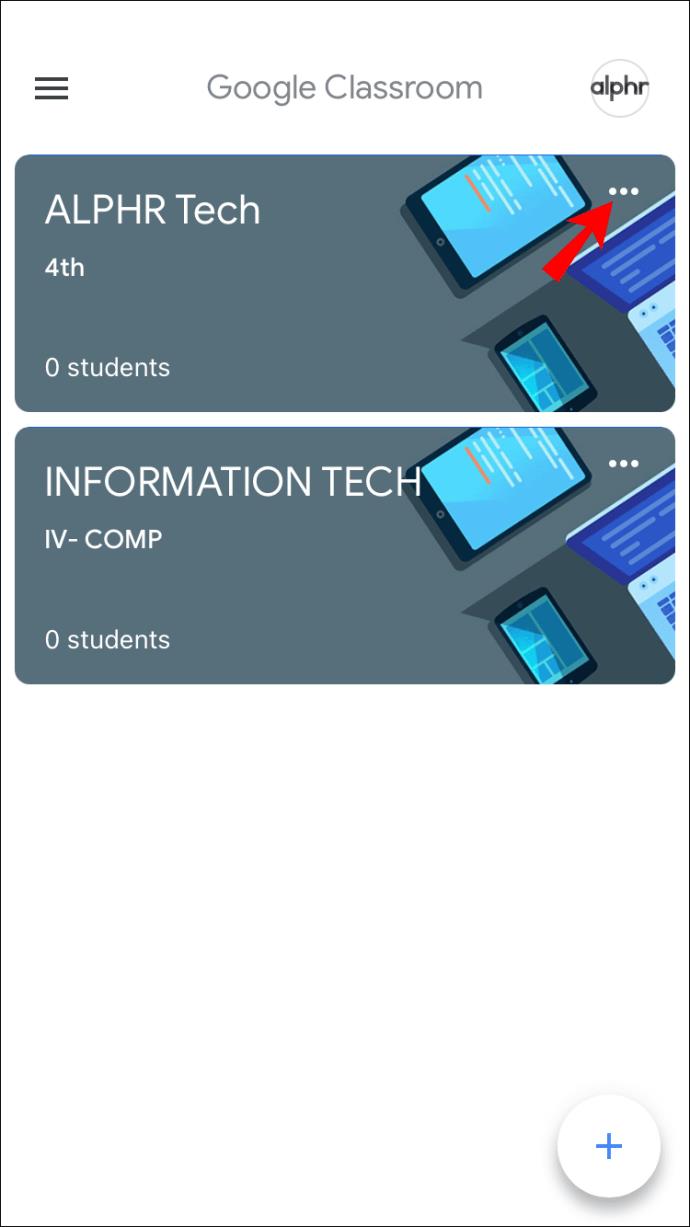
- Ketuk "Arsipkan" dua kali. Kelas akan dipindahkan ke folder terpisah.
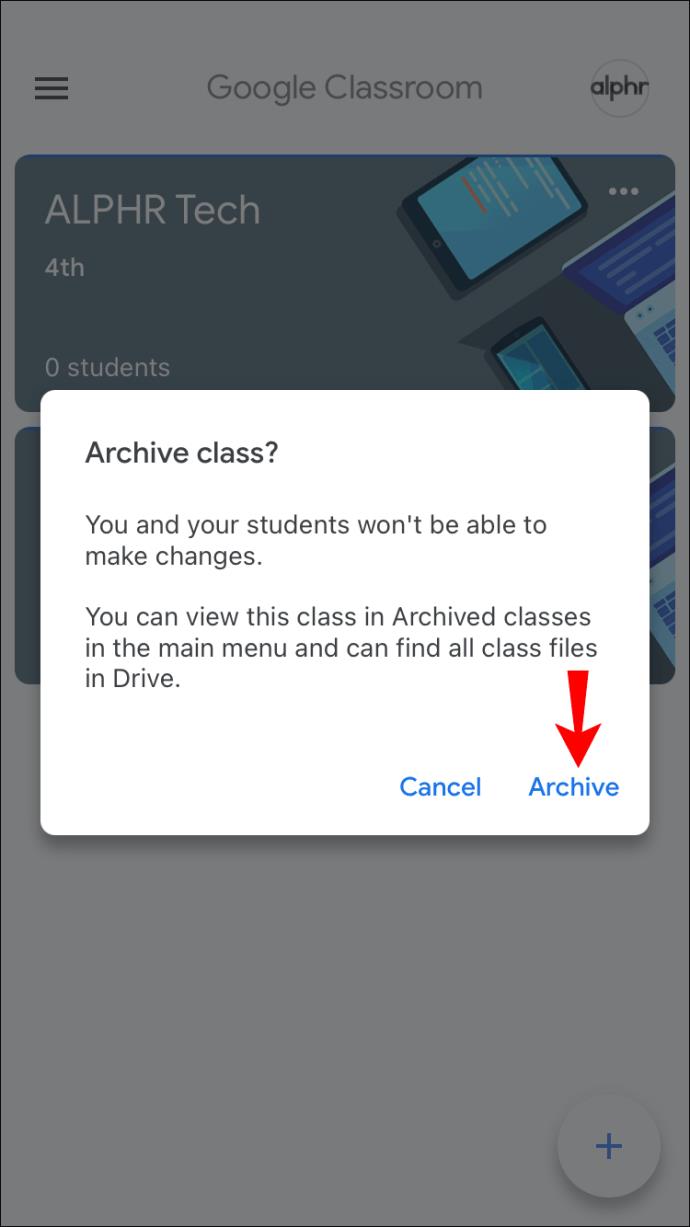
- Tekan tiga baris di sebelah kiri untuk membuka menu.
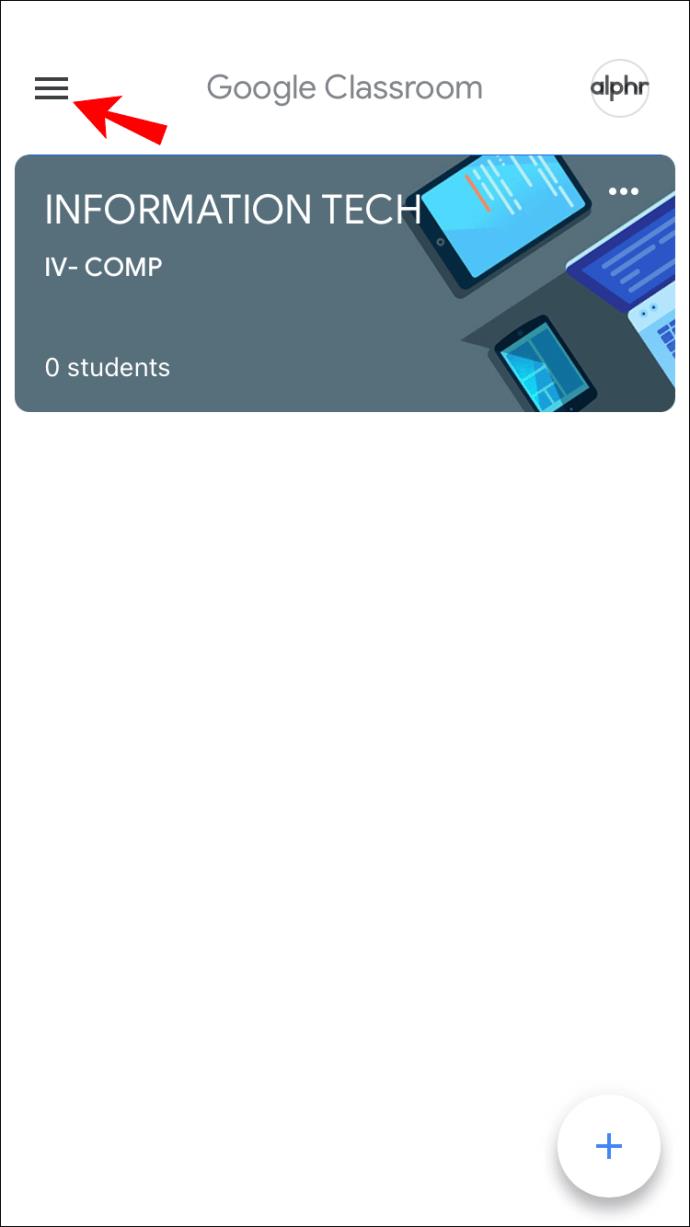
- Buka "Kelas yang diarsipkan".
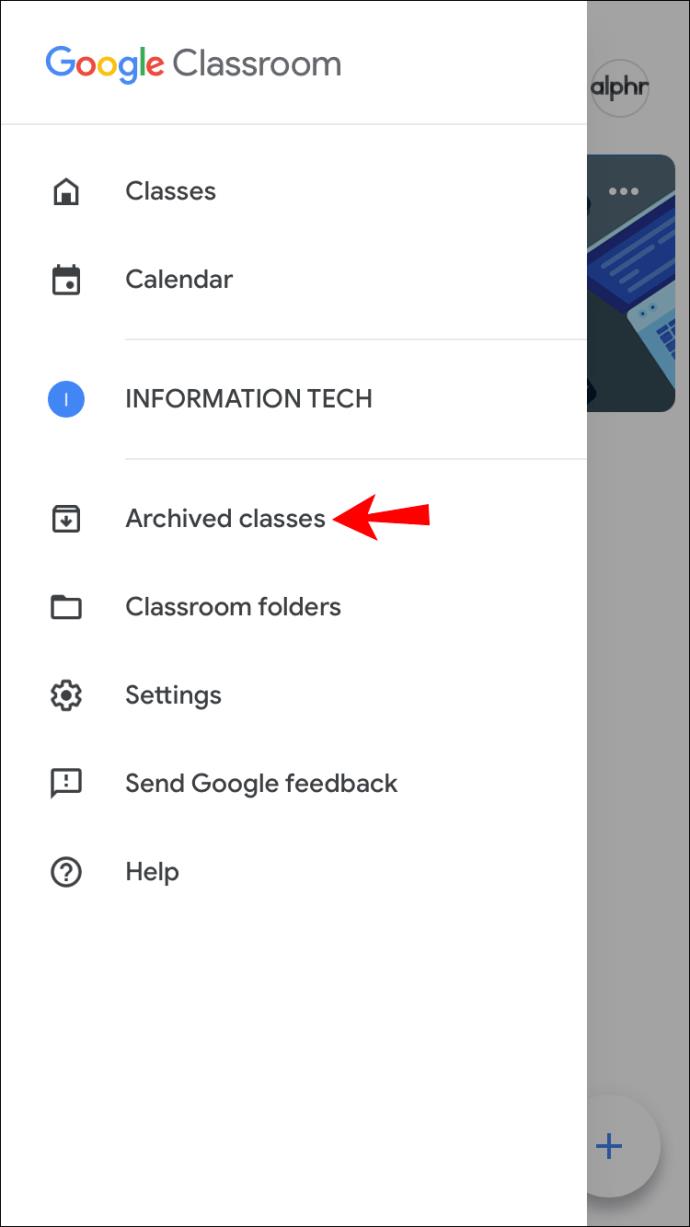
- Ketuk tiga titik di sebelah kelas yang ingin Anda hapus.
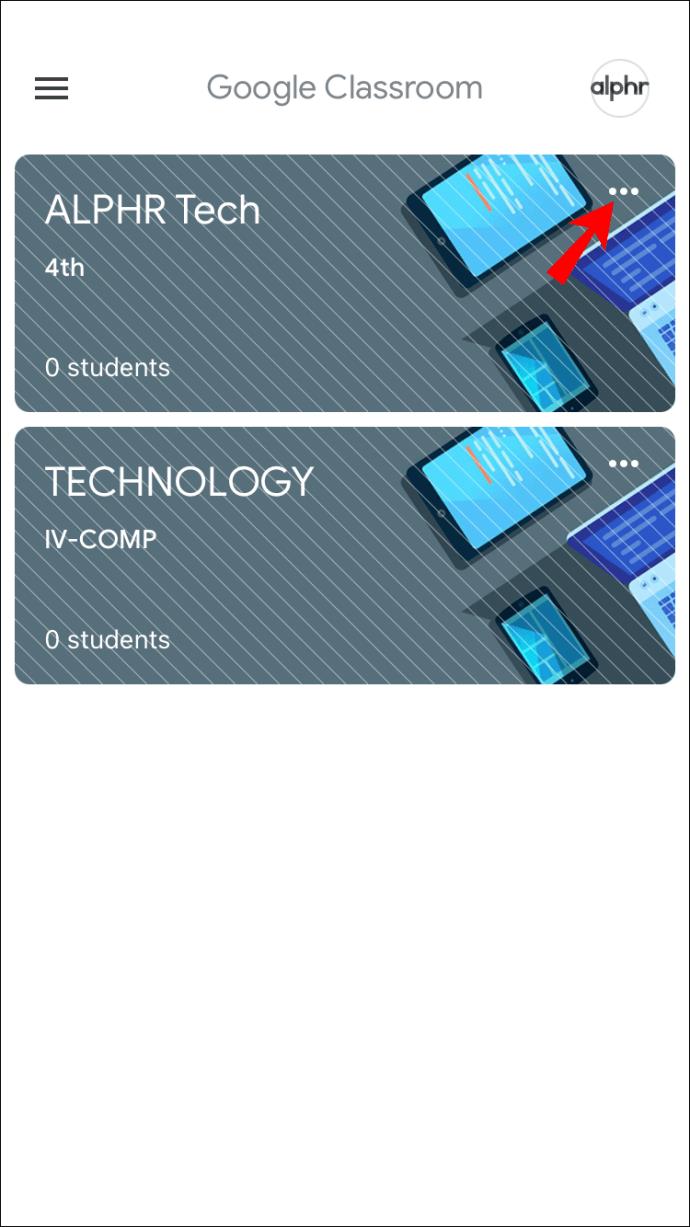
- Ketuk "Hapus" dua kali untuk mengonfirmasi.
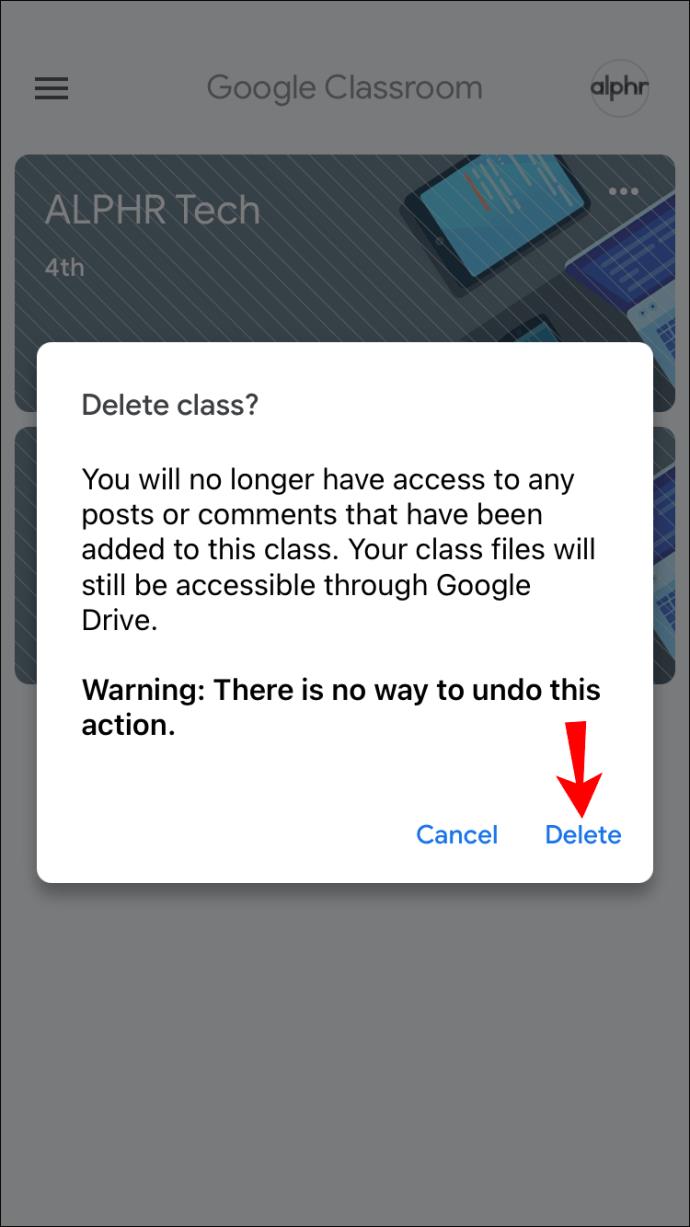
Setelah menghapus kelas, Anda dan siswa tidak dapat mengakses postingan atau komentar kelas, tetapi Anda masih dapat mengakses file kelas di folder Drive. Setelah Anda menghapus kelas, tidak ada cara untuk memulihkannya. Jika Anda tidak yakin apakah akan membutuhkannya di masa mendatang, sebaiknya arsipkan saja.
Cara Menghapus Kelas di Google Classroom di PC
Banyak yang lebih suka menggunakan komputer untuk mengelola Google Classroom mereka karena layar yang lebih besar dan navigasi yang lebih mudah. Sebelum menghapus, Anda perlu mengarsipkan kelas yang dimaksud. Dengan begitu, Anda memindahkannya ke folder terpisah, tempat Anda dapat menghapusnya.
Inilah yang perlu Anda lakukan untuk mengarsipkan dan menghapus kelas di Google Classroom di PC:
- Buka browser Anda dan buka Google Classroom .
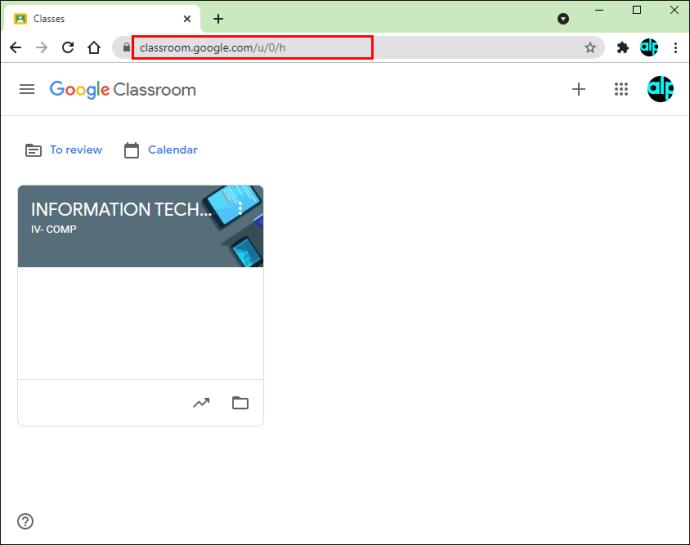
- Temukan kelas yang dimaksud dan tekan tiga titik di sebelah kanan.
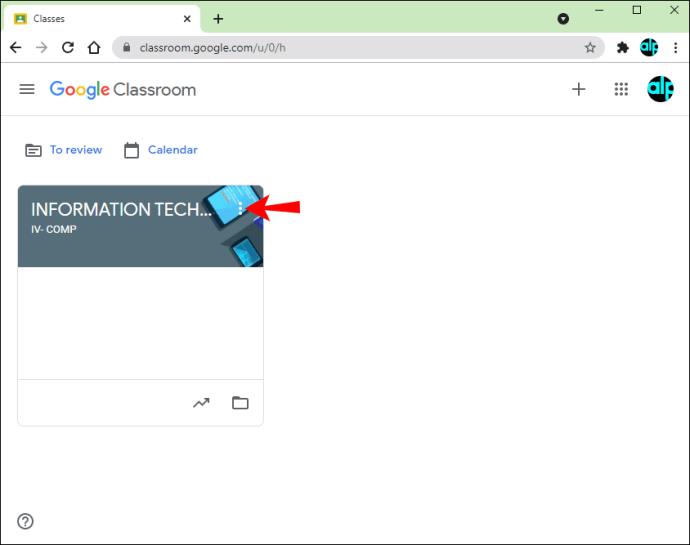
- Tekan "Arsipkan" dua kali untuk mengonfirmasi. Kelas sekarang akan dipindahkan ke folder terpisah.

- Tekan tiga garis di pojok kiri atas untuk mengakses menu.
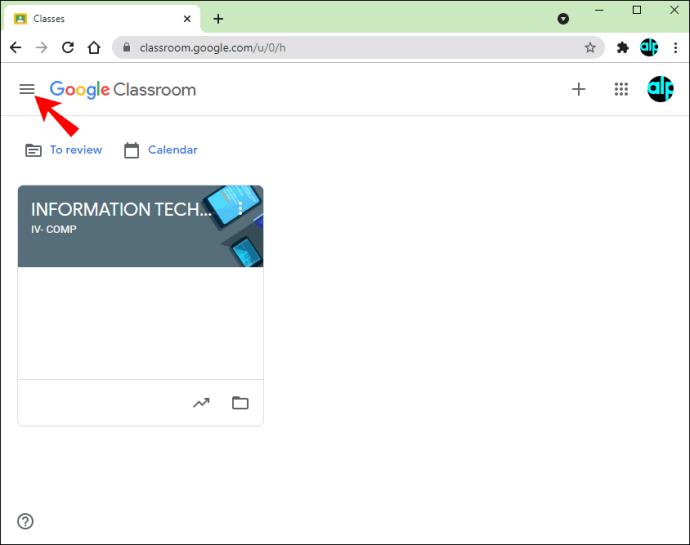
- Tekan "Kelas yang diarsipkan".
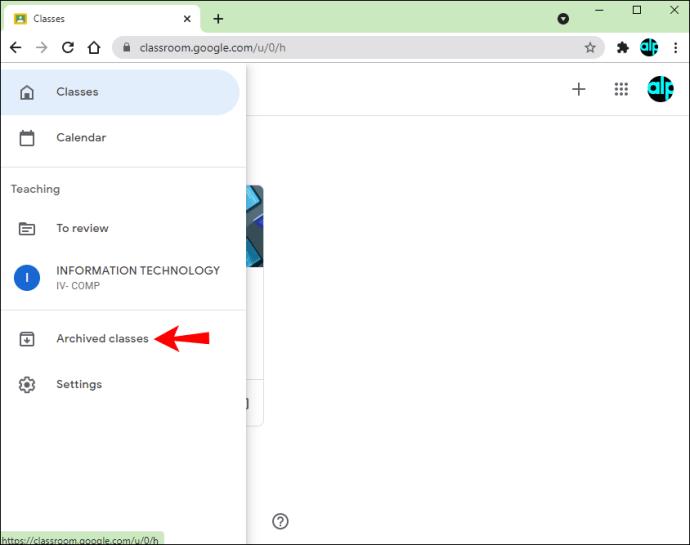
- Temukan kelas yang ingin Anda hapus dan tekan tiga titik di sebelahnya.
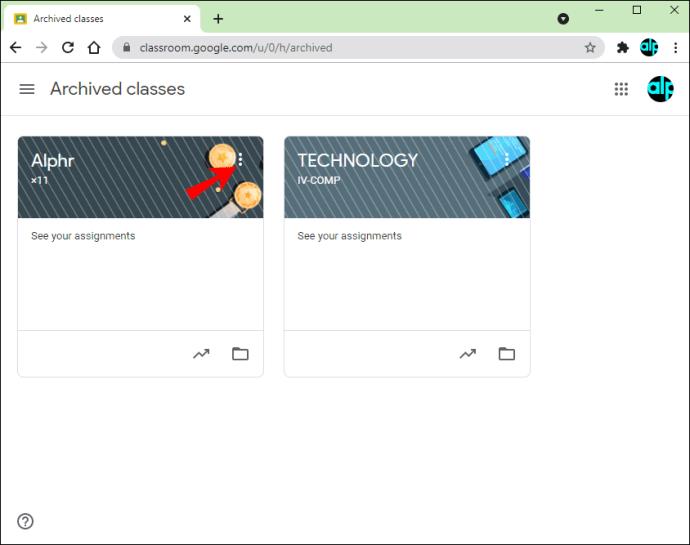
- Tekan "Hapus" dua kali untuk konfirmasi.
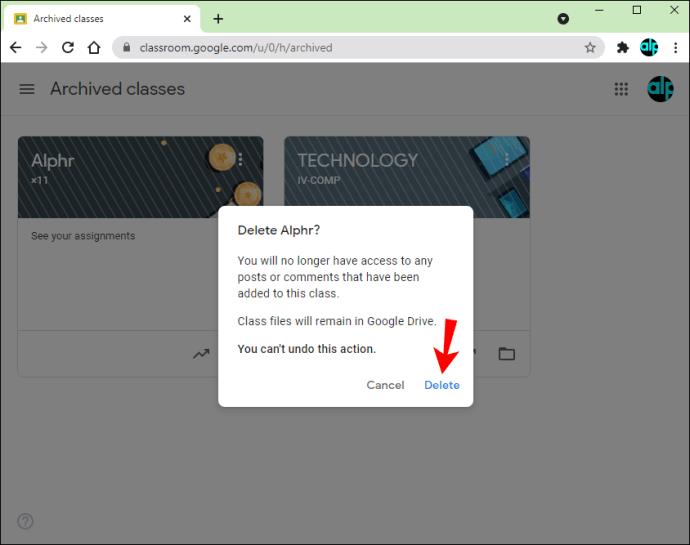
Setelah Anda menghapus kelas, tidak ada cara untuk membatalkannya. Meskipun tidak dapat mengakses postingan atau komentar kelas, Anda masih dapat melihat semua file di folder Drive. Perhatikan bahwa hanya pengajar utama yang dapat menghapus kelas. Rekan pengajar hanya dapat mengarsipkannya, tetapi mereka tidak memiliki opsi untuk menghapusnya.
Cara Menghapus Kelas di Google Classroom di iPad
Aplikasi Google Kelas juga tersedia di iPad. Jika Anda menggunakannya, Anda akan menemukan bahwa menghapus kelas itu sederhana dan mudah. Mirip dengan platform lain, pertama-tama Anda harus mengarsipkan kelas, lalu menghapusnya.
Ikuti langkah-langkah di bawah ini untuk mengarsipkan dan menghapus kelas di Google Classroom di iPad Anda:
- Buka aplikasi Google Kelas. Jika Anda tidak memilikinya, buka App Store dan unduh.
- Akses ruang kelas dan temukan kelas yang ingin Anda hapus.
- Tekan tiga titik di sisi kanan.
- Ketuk "Arsipkan" dua kali.
- Buka menu dengan mengetuk tiga garis di pojok kiri atas.
- Akses “Kelas yang diarsipkan”.
- Temukan kelas yang ingin Anda hapus dan ketuk tiga titik di sebelahnya.
- Ketuk "Hapus" dua kali untuk mengonfirmasi.
Tidak ada cara untuk membatalkan penghapusan kelas. Setelah Anda menghapusnya, Anda tidak dapat mengakses postingan atau komentar apa pun yang terkait dengan kelas tersebut, tetapi Anda dapat melihat file tersebut. Selain itu, Anda hanya dapat menghapus kelas jika Anda adalah pengajar utama.
Jika Anda tidak melihat folder "Kelas yang diarsipkan", kemungkinan besar karena Anda belum mengarsipkannya. Tidak ada cara untuk menghapus kelas tanpa mengarsipkannya terlebih dahulu.
Jaga Kelas Google Anda Teratur
Google Kelas memungkinkan Anda untuk mengelola kelas Anda dan salah satu dari banyak opsi adalah menghapus kelas yang tidak lagi Anda gunakan. Sebelum menghapusnya, Anda harus mengarsipkannya terlebih dahulu. Menghapus kelas dapat dilakukan di berbagai platform, tetapi Anda hanya dapat melakukannya jika Anda adalah pengajar utama.
Kami harap artikel ini memberikan jawaban tentang cara menghapus kelas di Google Classroom dan menawarkan lebih banyak informasi tentang layanan populer ini.
Apakah Anda suka menggunakan Google Classroom? Apa opsi manajemen kelas favorit Anda? Beri tahu kami di bagian komentar di bawah.